3 enkle måter å tilbakestille ASUS bærbar datamaskin på
Av en rekke årsaker må du gjenopprette ASUS bærbar PC til fabrikkinnstillingene. For eksempel kan det være lurt å formatere harddisken og installere Windows-systemet på nytt for å fikse noen problemer. Du liker å forbedre datamaskinens ytelse eller fjerne alle personlige data. Vet du hvordan tilbakestille ASUS bærbar PC?

ASUS bærbar PC har en Gjenopprettingspartisjon som inkluderer programvare for å gjenopprette seg selv til den opprinnelige tilstanden. Du kan stole på gjenopprettingspartisjonen til tilbakestilling til fabrikkstandard ASUS bærbar PC. Dessuten kan du bruke standard tilbakestillingsalternativet og det profesjonelle verktøyet for å gjenopprette ASUS laptop tilbake til fabrikkinnstillingene. Dette innlegget deler 3 effektive måter å tilbakestille ASUS bærbar PC, selv når du glemt passordet til datamaskinen og fikk ikke tilgang til din ASUS-konto.
- Del 1. Fabrikktilbakestill ASUS bærbar PC med gjenopprettingspartisjon
- Del 2. Hvordan tilbakestille ASUS bærbar PC med standard tilbakestillingsalternativ
- Del 3. Slik tilbakestiller du ASUS bærbar PC når du har glemt passordet til datamaskinen
- Del 4. Vanlige spørsmål om hvordan du tilbakestiller ASUS bærbar PC
Del 1. Slik tilbakestiller du ASUS bærbar PC med gjenopprettingspartisjon
Først vil vi vise deg den vanlige måten å tilbakestille ASUS bærbar PC med sin gjenopprettingspartisjon. Når du ikke lenger har tilgang til ASUS-kontoen din, bør du først prøve denne metoden.
Trinn 1Start ASUS bærbar PC på nytt og fortsett å trykke F9 tasten så snart ASUS-logoen vises på skjermen. Ved å gjøre det kan du få tilgang til den skjulte partisjonen og gå inn på oppstartsskjermen. Steg 2Når Windows oppstartsmanager vises, kan du velge et passende språk fra alternativene og deretter klikke Neste. Trinn 3Nå vil du bli guidet til ASUS forhåndsinnlastingsveiviser skjerm. Det er 3 gjenopprettingsalternativer som tilbys der, Gjenopprett Windows kun til første partisjon, Gjenopprett Windows til hele HD, og Gjenopprett Windows til hele HD med 2 partisjoner.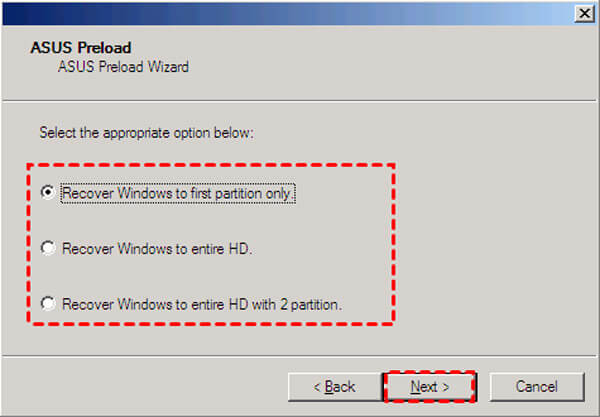 Trinn 4Velg ditt foretrukne alternativ og klikk på Neste knapp. Følg deretter instruksjonene for å gjenopprette ASUS bærbare datamaskiner tilbake til fabrikkinnstillingene.
Trinn 4Velg ditt foretrukne alternativ og klikk på Neste knapp. Følg deretter instruksjonene for å gjenopprette ASUS bærbare datamaskiner tilbake til fabrikkinnstillingene. Del 2. Hvordan tilbakestille ASUS bærbar PC med standard tilbakestillingsalternativ
Hvis du har ASUS-passordet og kan logge på kontoen din normalt, kan du stole på standard tilbakestillingsalternativet for å tilbakestille ASUS bærbare datamaskiner til fabrikkstandard.
Trinn 1Logg på ASUS-kontoen din og gå til Innstillinger. Hvis du bruker en bærbar Windows 10, kan du klikke på Windows-ikonet nederst til venstre og deretter klikke på Innstillinger-ikonet. Når du kommer dit, klikk på Oppdatering og sikkerhet og velg deretter Gjenoppretting.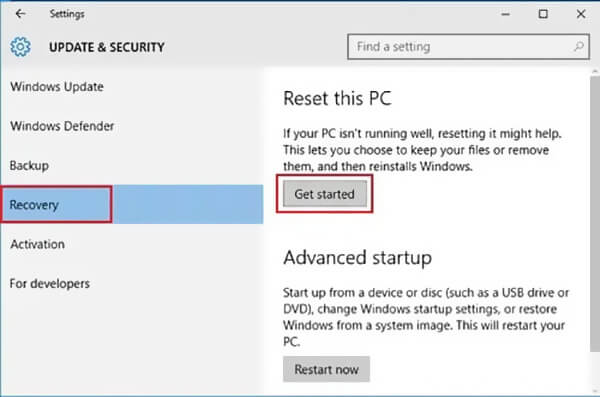 Steg 2Klikk på Kom i gang knappen under Tilbakestill denne PC-en seksjon. Velg Gjenopprett fabrikkinnstillinger alternativet i neste Velg et alternativ vindu.
Steg 2Klikk på Kom i gang knappen under Tilbakestill denne PC-en seksjon. Velg Gjenopprett fabrikkinnstillinger alternativet i neste Velg et alternativ vindu. 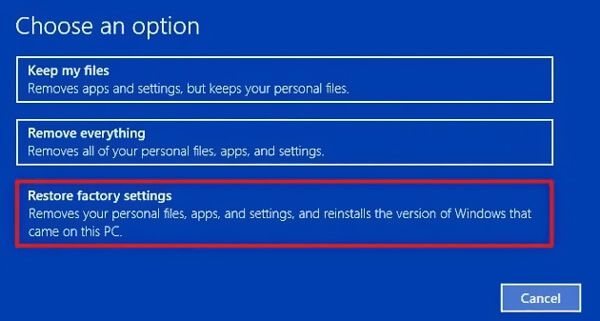 Trinn 3Nå får du 2 alternativer for å tilbakestille ASUS laptop til fabrikkstandard, Bare stasjonen der Windows er installert og Alle stasjoner. Velg en basert på ditt behov.
Trinn 3Nå får du 2 alternativer for å tilbakestille ASUS laptop til fabrikkstandard, Bare stasjonen der Windows er installert og Alle stasjoner. Velg en basert på ditt behov. 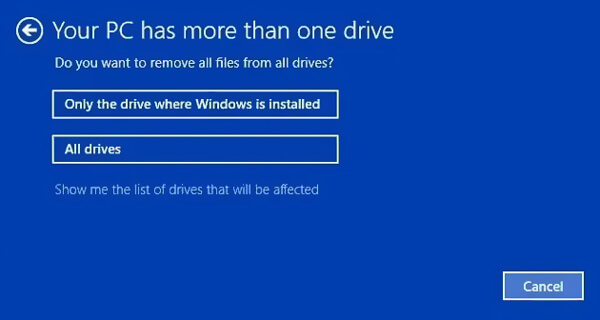 Trinn 4Klikk på Restaurere -knappen for å bekrefte operasjonen med å tilbakestille ASUS bærbare.
Trinn 4Klikk på Restaurere -knappen for å bekrefte operasjonen med å tilbakestille ASUS bærbare. 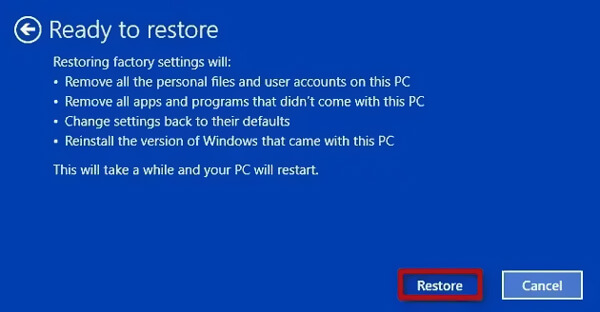
Følg lignende trinn, og du kan enkelt tilbakestill HP, Lenovo og flere datamaskinmodeller.
Del 3. Slik tilbakestiller du ASUS bærbar PC når du har glemt passordet til datamaskinen
Står du overfor situasjonen at du har glemt passordet til datamaskinen og ikke kunne låse opp ASUS bærbare datamaskiner? Eller må du skrive inn passordet for tilbakestilling av fabrikken? Her introduserer vi deg for en profesjonell måte å tilbakestille ASUS-datamaskinen din uten passord. For å gjøre det kan du stole på de mektige imyPass Windows Passord Tilbakestill.

4 000 000+ nedlastinger
Fabrikktilbakestill ASUS bærbar PC med 7/8/10 når du har glemt passordet til datamaskinen.
Opprett Windows-passord for tilbakestilling av USB-stasjon eller disk uten den gjeldende.
Gjenopprett, fjern eller omgå Windows-konto- og administratorpassord.
Støtt alle populære Windows-systemer, filsystemer, harddisker og bærbare merker.
 Steg 2Du kan opprette USB-stasjonen/disken for tilbakestilling av passord for Windows på to måter, Lag passord Tilbakestill CD/DVD, eller Lag passordtilbakestill USB-minnepinne. Velg en som du vil. Trinn 3Klikk på Brenn CD/DVD eller Brenn USB knappen for å begynne å opprette disken for tilbakestilling av passord eller USB-stasjonen. Klikk deretter OK for å fullføre prosessen. Trinn 4Start ASUS bærbare datamaskin på nytt og trykk F9 tasten for å angi Oppstartsmeny. Velg den tilbakestilte USB-stasjonen/disken du nettopp opprettet, og trykk deretter Tast inn.
Steg 2Du kan opprette USB-stasjonen/disken for tilbakestilling av passord for Windows på to måter, Lag passord Tilbakestill CD/DVD, eller Lag passordtilbakestill USB-minnepinne. Velg en som du vil. Trinn 3Klikk på Brenn CD/DVD eller Brenn USB knappen for å begynne å opprette disken for tilbakestilling av passord eller USB-stasjonen. Klikk deretter OK for å fullføre prosessen. Trinn 4Start ASUS bærbare datamaskin på nytt og trykk F9 tasten for å angi Oppstartsmeny. Velg den tilbakestilte USB-stasjonen/disken du nettopp opprettet, og trykk deretter Tast inn.  Trinn 5ASUS bærbar PC vil starte seg selv på nytt. Etter det kan du velge ASUS-kontoen du vil tilbakestille passordet til, og deretter klikke på Tilbakestille passord knappen for å gjøre det. Når det glemte datamaskinpassordet er fjernet, kan du tilbakestilling til fabrikk ASUS bærbar PC som vanlig.
Trinn 5ASUS bærbar PC vil starte seg selv på nytt. Etter det kan du velge ASUS-kontoen du vil tilbakestille passordet til, og deretter klikke på Tilbakestille passord knappen for å gjøre det. Når det glemte datamaskinpassordet er fjernet, kan du tilbakestilling til fabrikk ASUS bærbar PC som vanlig. 
Del 4. Vanlige spørsmål om hvordan du tilbakestiller ASUS bærbar PC
Spørsmål 1. Er ASUS et kinesisk selskap?
Ja, ASUS er et kinesisk selskap. ASUS er taiwansk multinasjonalt teknologimerke som offisielt er kjent som AsusTek Computer Inc. eller ASUSTeK.
Spørsmål 2. Hvor er tilbakestillingsknappen på ASUS laptop?
ASUS bærbare datamaskiner er ikke designet med en spesifikk tilbakestillingsknapp for å utføre en tilbakestilling av fabrikken direkte på datamaskinen. Når du vil tilbakestille ASUS bærbar PC, kan du stole på metodene ovenfor. Eller du kan velge å trykke og holde inne strømknappen for å tvinge avslutningen.
Spørsmål 3. Hva er ASUS systemgjenopprettingspartisjon?
ASUS systemgjenopprettingspartisjon er en skjult partisjon som hovedsakelig brukes til å gjenopprette den bærbare datamaskinen tilbake til sin opprinnelige splitter nye tilstand. Den inneholder en gjenopprettingsbildefil. Du kan også lage ASUS systemgjenopprettings-CD/DVD-plate og USB-stasjon for å lagre systembildefilen.
Konklusjon
Etter å ha lest dette innlegget, kan du lære 3 metoder for å tilbakestill ASUS bærbar PC med Windows 10, Windows 8/7 eller en tidligere versjon. Du kan låse opp ASUS bærbar PC selv når du har glemt passordet til datamaskinen. Vær oppmerksom på at en tilbakestilling til fabrikkstandard vil slette alle eksisterende data på ASUS bærbare datamaskiner. Så du bør sikkerhetskopiere alle nødvendige og viktige filer før tilbakestillingen.



